在现代的演示文稿中,音乐的加入不仅能够提升整体的观赏体验,还能有效吸引观众的注意力。对于IT技术专业人员而言,掌握如何在PPT中添加音乐并设置其自动播放是一个重要技能。本文将深入探讨如何在PPT中添加音乐,特别是实现背景音乐的自动播放功能。
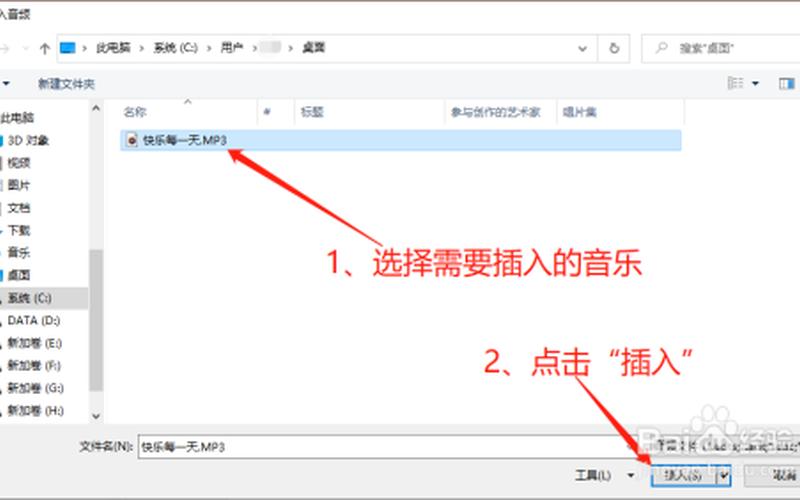
插入音乐文件
在PPT中插入音乐文件是实现自动播放的基础步骤。打开PowerPoint软件后,选择需要添加音乐的幻灯片,点击菜单栏中的“插入”选项,然后选择“音频”并点击“在PC上的音频”。在弹出的对话框中,找到并选择你想要插入的音频文件,点击“插入”。幻灯片上会出现一个小喇叭图标,表示音乐已成功插入。
接下来,需要对音频进行设置以确保其能够自动播放。选中小喇叭图标,激活“音频工具”选项卡。在“播放”选项中,可以看到“开始”的下拉菜单,这里需要将其设置为“自动”。这样,在幻灯片放映时,音乐就会在切换到该幻灯片时自动播放。
设置循环播放
为了让背景音乐在整个演示过程中持续播放,可以设置其循环播放。在“音频工具”的“播放”选项中,勾选“循环播放,直到停止”选项。这一设置确保了当音乐结束后,会立即重新开始播放,从而实现无缝的背景音乐体验。
如果希望音乐跨越多个幻灯片进行播放,可以勾选“跨幻灯片播放”选项。这样,无论观众切换到哪一张幻灯片,背景音乐都会继续播放,而不会因为切换而中断。这种设置特别适合于需要长时间背景音乐的演示,如产品介绍或培训课程。
调整音量和隐藏图标
在PPT中添加音乐后,可以根据需要调整音量。在“音频工具”的“播放”选项卡中,有一个音量控制器,可以根据演示环境调整音量大小,以确保观众能够清晰听到背景音乐,而不会被声音淹没。
为了使演示更为美观,可以选择隐藏音频图标。在“音频工具”的“播放”选项中勾选“放映时隐藏”选项,这样在幻灯片放映时,小喇叭图标将不会显示,从而避免分散观众的注意力。
使用动画窗格进行高级设置
除了基本设置外,还可以通过动画窗格进行更为复杂的控制。在菜单栏中找到“动画”选项,然后打开动画窗格。在这里,可以对音频进行更细致的管理,比如设置开始时间、结束时间以及循环次数等。通过这些高级设置,可以实现更加个性化和专业化的演示效果。
例如,如果希望音乐在特定的幻灯片上开始或停止,可以在动画窗格中右键点击音频文件,选择“效果选项”,然后在计时界面中进行相应设置。这种灵活性使得演示者能够根据内容需求调整背景音乐,为观众带来更好的体验。
相关内容的知识扩展:
了解不同格式的音频文件对于PPT中的应用至关重要。常见的音频格式如MP3和WAV都可以被PowerPoint识别,但不同格式可能会影响文件大小和兼容性。在选择音频文件时,应优先考虑那些体积小且兼容性强的格式,以确保演示流畅。
掌握如何编辑音频文件也是提升PPT质量的重要环节。使用一些简单的音频编辑软件,可以对插入的背景音乐进行剪辑、淡入淡出等处理,使其更加符合演示内容。例如,在某些情况下,需要将较长的音乐剪辑成适合特定幻灯片长度的小段,以避免冗长造成观众注意力下降。
对于不同场合下PPT背景音乐的选择也需有所考量。在商务汇报中,应选择一些轻柔、低调的背景乐,以便不会干扰到讲解内容;而在产品发布会等氛围较为活跃的场合,则可以选择节奏感强烈、富有感染力的音乐,以增强现场气氛。根据不同场合合理选择和设置背景音乐,将极大提升PPT演示效果。







